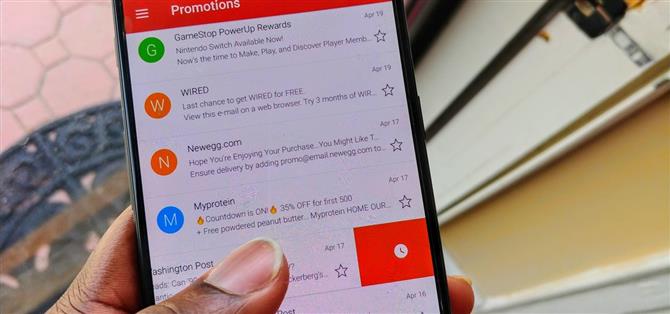Ett tag hade Gmail bara en swipe gest, och det kunde bara utföra en av två åtgärder: Arkivera eller Ta bort. Inte att det inte var användbart – du kan eliminera de flesta spam-e-postmeddelanden om några sekunder genom att dra åt vänster eller höger på alla e-postmeddelanden i inkorgen. Men nu har Google äntligen lagt till fler anpassade åtgärder till sina sträckningsbevis.
Med den senaste Gmail-uppdateringen kan du nu anpassa snipalternativen. Du kan inte bara välja mellan fyra nya alternativ, men du kan också välja en annan åtgärd för att dra åt vänster eller höger. Medan jag personligen föredrar att ha båda swipes-inställningarna för att ta bort e-postmeddelanden, är jag en av en miljard Gmail-användare. Många Gmail-användare har olika inställningar, och för första gången har de verktyg för att hantera dem.
Steg 1: Installera den senaste versionen av Gmail
För att komma åt anpassningsbara swipe-gestures måste du uppdatera din Gmail-app till minst version 8.5.20. Uppdateringen rullar ut i Play Butik nu, så du kan använda länken nedan för att installera den om du inte redan har gjort det. Om du inte är säker kan du kontrollera vilken version du är på genom att gå till Inställningar -> Appar och välja Gmail. På andra raden under ”Appdetaljer” är versionsnumret.
- Installera den senaste versionen av Gmail från Google Play Butik

Steg 2: Anpassa dina swipes
Med den senaste versionen installerad, öppna Gmail och tryck på hamburgerikonen i det övre vänstra hörnet på din skärm. Välj ”Inställningar” och välj sedan ”Allmänna inställningar”. Därifrån, välj ”Swipe actions”, som kommer att presentera dig med en ny sida där du kan anpassa varje svepning.


Välj ”Ändra” (placerat i övre högra hörnet av varje svep) för vilken svep du vill ändra först, vilket ger en pop-up meny med de nya alternativen. Förutom ”Arkiv” och ”Ta bort” kan du nu markera som läst / oläst, ”Flytta till” och ”Snooze”.

”Markera som läst / oläst” ändrar e-postmeddelandet till vilket alternativ det inte är för närvarande. Därför blir ett läst meddelande oläst och ett oläst meddelande kommer att läsas.


”Flytta till” kommer att uppmana dig med en popup med alla dina aktuella mappar för att snabbt flytta e-postmeddelandet. Listan med mappar innehåller inte bara de som skapats av Google (t.ex. Kampanjer och uppdateringar) utan någon personlig mapp du skapar också. Status för e-postmeddelandet (oavsett om det läses eller oläst) kommer att förbli detsamma, så bara dess plats kommer att överföras.


”Snooze” tar bort e-postmeddelandet från din inkorg och låter det återföras senare. Du kan få e-postadressen senare den dagen, nästa dag, nästa vecka, eller vilken dag och tid som passar dig bäst. Om du behöver läsa meddelandet i förväg kan du dock göra en sökning som hittar e-postmeddelandet.


Med de nya alternativen uppfyller Google behoven hos en högre andel av sina användare. Vi är inte längre begränsade till bara ”Arkiv” och ”Ta bort”, vilket inte är idealiskt för alla. I stället är flera fler verktyg nu bara ett svep bort.